Comment télécharger Skype sur ordinateur?
Cherchez-vous un moyen de rester en contact avec votre famille et vos amis à travers le monde? Avec l'aide de Skype, vous pouvez facilement appeler, appeler vidéo et envoyer un message à vos proches sans avoir à vous soucier des frais de longue distance. Dans cet article, nous vous montrerons comment télécharger Skype sur votre ordinateur en quelques étapes faciles. Alors, commençons!
Télécharger Skype sur l'ordinateur: Pour télécharger Skype sur l'ordinateur, vous devez aller à Site officiel de Skype. Cliquez sur Télécharger Skype et suivez les instructions à l'écran. Assurez-vous d'avoir une bonne connexion Internet pour vous assurer que le téléchargement est réussi. Une fois le téléchargement terminé, vous pouvez installer Skype et commencer à l'utiliser.
Tutoriel étape par étape:
- Aller à Site officiel de Skype
- Cliquez sur Télécharger Skype
- Suivez les instructions sur l'écran
- Assurez-vous d'avoir une bonne connexion Internet
- Une fois le téléchargement terminé, installez Skype
- Commencez à utiliser Skype
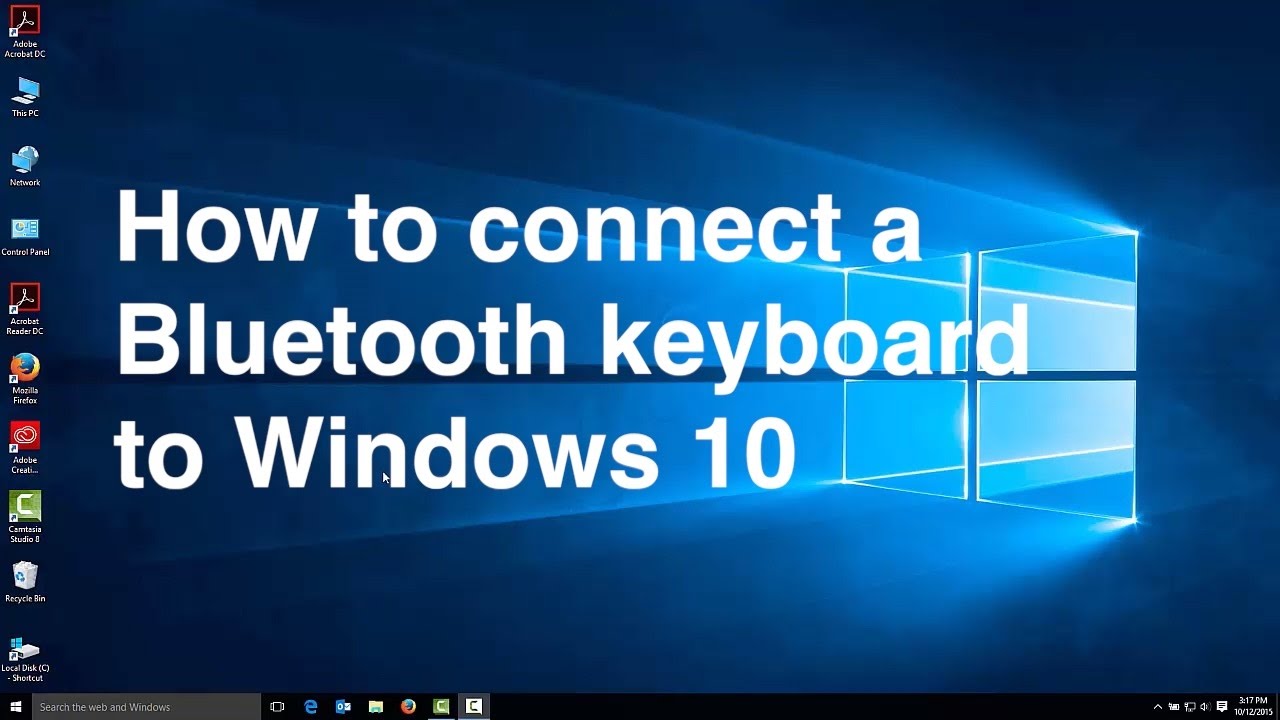
langue.
Comment télécharger skype sur ordinateur
Skype est l'un des services de communication vidéo et audio les plus populaires disponibles aujourd'hui. Il permet aux utilisateurs de passer des appels vocaux et vidéo, d'envoyer des messages, de partager des fichiers, etc., le tout dans le confort de leur propre ordinateur. Skype est disponible pour les appareils de bureau et mobiles, et il est facile à télécharger et à installer sur votre ordinateur.
Étape 1: Visitez le site Web de Skype
La première étape pour télécharger Skype est de visiter le site Web de Skype. Sur la page principale, vous trouverez un lien vers la page de téléchargements. Ici, vous pourrez télécharger la version de Skype qui est compatible avec votre ordinateur.
Étape 2: Choisissez votre système d'exploitation
Après avoir sélectionné le lien de téléchargement, il vous sera demandé de choisir votre système d'exploitation. Si vous avez un ordinateur Windows, vous devrez sélectionner la version Windows de Skype. Si vous avez un Mac, vous devrez sélectionner la version Mac. Il peut également vous être demandé de sélectionner une langue.
Étape 3: Téléchargez le fichier
Une fois que vous avez sélectionné votre système d'exploitation et votre langue, vous serez dirigé vers une page où vous pouvez télécharger le fichier de configuration Skype. Le téléchargement doit commencer automatiquement. Si ce n'est pas le cas, vous pouvez cliquer sur le bouton «Télécharger» sur la page pour commencer le téléchargement.
Étape 4: Installez le logiciel
Une fois le téléchargement terminé, vous devrez installer le logiciel sur votre ordinateur. Pour ce faire, double-cliquez sur le fichier de configuration que vous avez téléchargé plus tôt. Cela lancera l'assistant d'installation Skype. Suivez les instructions sur l'assistant pour terminer l'installation.
Étape 5: Créez un compte
Une fois que vous avez installé Skype avec succès, vous devrez créer un compte. Pour ce faire, lancez l'application Skype et cliquez sur le bouton «Inscrivez-vous». Vous serez invité à saisir votre nom, votre adresse e-mail et à créer un mot de passe. Une fois que vous avez entré toutes les informations nécessaires, cliquez sur le bouton «Créer un compte».
Étape 6: Connectez-vous et commencez à vous connecter
Une fois que vous avez créé votre compte, vous pouvez vous connecter et commencer à utiliser Skype. Pour ce faire, entrez votre nom d'utilisateur et votre mot de passe et cliquez sur le bouton «Connectez-vous». Une fois connecté, vous pouvez commencer à vous connecter avec des amis et de la famille, passer des appels vidéo et audio, envoyer des messages, partager des fichiers et plus encore.
Étape 7: Téléchargez l'application mobile
Si vous souhaitez utiliser Skype sur votre appareil mobile, vous pouvez télécharger l'application Skype à partir de l'iTunes App Store ou Google Play Store. Une fois installé, vous pouvez vous connecter avec le même nom d'utilisateur et le même mot de passe que vous avez utilisé pour créer votre compte Skype.
Étape 8: Ajouter des contacts
Une fois que vous avez téléchargé l'application mobile Skype et signé, vous pouvez ajouter des contacts. Pour ce faire, accédez à l'onglet Contacts et cliquez sur le bouton «Ajouter le contact». Vous pouvez soit rechercher un contact par leur nom d'utilisateur ou par leur adresse e-mail. Une fois que vous avez ajouté un contact, vous pouvez commencer à passer des appels audio et vidéo ou d'envoyer des messages.
Étape 9: Passez des appels et envoyez des messages
Une fois que vous avez ajouté des contacts à votre liste Skype, vous pouvez commencer à passer des appels et à envoyer des messages. Pour passer un appel audio ou vidéo, cliquez simplement sur le nom du contact dans votre liste et sélectionnez l'option «Appelez» ou «Appel vidéo». Pour envoyer un message, sélectionnez l'option «Message».
Étape 10: Profitez de Skype
Une fois que vous avez ajouté des contacts et commencé à passer des appels et à envoyer des messages, vous pouvez profiter de toutes les fonctionnalités que Skype a à offrir. Skype est un excellent moyen de rester en contact avec des amis et de la famille, peu importe où vous êtes dans le monde.
Questions fréquemment posées
Qu'est-ce que Skype?
Skype est un service d'appel vidéo et vocal en ligne gratuit qui permet aux utilisateurs de passer des appels vidéo et vocaux, d'envoyer des messages instantanés et de partager des fichiers avec d'autres utilisateurs de Skype. Avec Skype, les utilisateurs peuvent passer des appels vidéo et vocaux gratuits vers d'autres utilisateurs de Skype, ainsi que d'envoyer et de recevoir des messages instantanés. Skype permet également aux utilisateurs de passer des appels vers des lignes fixes et des téléphones portables à des tarifs très compétitifs.
Comment télécharger Skype sur mon ordinateur?
Pour télécharger Skype sur votre ordinateur, vous devrez d'abord visiter le site Web de Skype et cliquer sur le bouton «Télécharger». Cela vous amènera à une page où vous pouvez choisir le type de Skype que vous souhaitez télécharger. Une fois que vous avez effectué votre sélection, cliquez sur le bouton «Télécharger maintenant». Une fois le téléchargement terminé, suivez les instructions à l'écran pour installer Skype sur votre ordinateur.
Quelles sont les exigences du système pour télécharger Skype?
Pour télécharger Skype, votre ordinateur doit répondre aux exigences minimales du système. Il s'agit notamment d'un système d'exploitation Windows 7 ou supérieur, d'un processeur Intel Pentium 4, 512 Mo de RAM et au moins 50 Mo d'espace disque libre. De plus, vous aurez besoin d'un microphone et de haut-parleurs, ou d'un casque et d'une connexion Internet.
Quels sont les avantages de l'utilisation de Skype?
L'utilisation de Skype offre de nombreux avantages, tels que la possibilité de passer des appels vidéo et vocaux gratuits à d'autres utilisateurs de Skype. Vous pouvez également envoyer et recevoir des messages instantanés, ainsi que des appels vers des lignes fixes et des téléphones portables à des tarifs très compétitifs. De plus, Skype vous permet de partager des fichiers et d'utiliser ses fonctionnalités de partage d'écran et de conférence vidéo.
Skype est-il sécurisé et privé?
Skype est conçue avec la sécurité et la confidentialité à l'esprit et utilise un cryptage standard pour aider à protéger les conversations et les données. Skype propose également un chiffrement de bout en bout pour Skype aux appels audio et vidéo Skype, ainsi que des messages instantanés. De plus, Skype ne collecte ni ne stocke aucune de vos données personnelles, telles que vos informations de nom, d'adresse ou de carte de crédit.
Comment installer Skype sur Windows 10 (mis à jour)
Skype est un excellent moyen de rester en contact avec des amis, de la famille et des associés commerciaux du monde entier. Le téléchargement de l'application sur votre ordinateur est facile et ne devrait prendre que quelques instants. Avec Skype, vous pouvez discuter, appeler et vidéo avec quiconque dans le monde. Alors, n'attendez plus, téléchargez Skype sur votre ordinateur aujourd'hui et commencez à établir des connexions!




















